No último post, vimos como entrar num site com o endereço.
Agora, vamos vendo como fazer uma pesquisa, e outras funções do Google Chrome!
Fazer uma pesquisa
No Google Chrome, pela configuração padrão, a primeira página que abre é o sistema de busca Google.
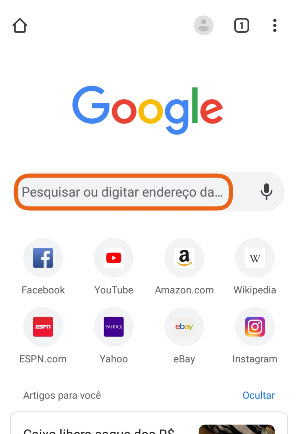
Última vez, nós colocamos na parte destacada o endereço do site para visitar.
Mas a mesma parte serve para colocar palavra(s)-chave(s).
Talvez, você ache mais prático utilizar o microfone do que digitar no teclado.
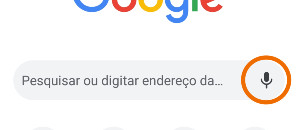
Vamos tocar no microfone.
A primeira vez que toca no microfone, vai aparecer uma janelinha perguntando se permite o uso do microfone.
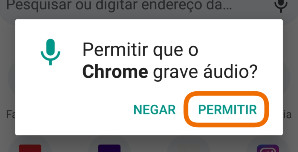
Vamos permitir e pronto.
O Google se prepara para escutar o que você disser.
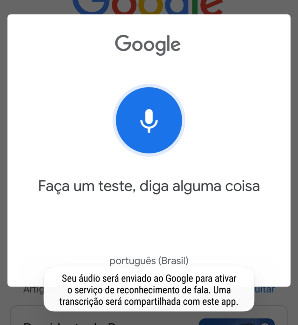
Conforme você for falando, o Google interpreta as suas palavras.
Vamos experimentar fazer pesquisa sobre o “FGTS”.
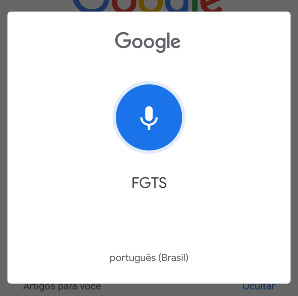
Ele entendeu direitinho!
O Google mostra uma lista de páginas que falam sobre o assunto.
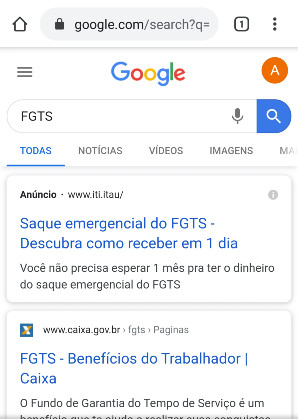
Link
Aqui, vou explicar um pouco sobre o link.
Na verdade, já usei esta palavra neste site sem explicar o que é.
O que é um link?
Numa explicação bem simples, um link é um dizer, muitas vezes, em letras azuis que, quando você toca nele, te leva a um outro endereço na internet.
Às vezes, o dizer do link é o próprio endereço.
- Como este: http://comequifaizisso.com.br.
Mas, muitas vezes, o dizer não é o próprio endereço.
- Por exemplo, toque aqui e mantenha seu dedo no lugar algum tempo (esse gesto chama-se de toque longo).
Acredito que apareceu o endereço deste site como a figura embaixo.
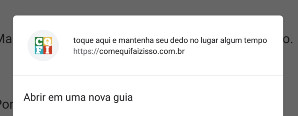
É bom saber disso para quando você ver ou receber um link um pouco duvidoso (tipo, de uma conta bancária congelada, uma fatura de que você não se lembra etc).
Nestas horas, examine o(s) link(s) usando a técnica de dar um toque longo.
Se o(s) endereço(s) estiver(em) fora do contexto, tome muito cuidado!!! Talvez seja uma enganação!
Por exemplo, quando o link é para entrar no site de um banco, mas no endereço não se acha o nome do banco, ou para entrar numa página do governo, mas o endereço não termina com “.gov.br” etc.
Uma pesquisa mais precisa
Vamos voltar no resultado da pesquisa.
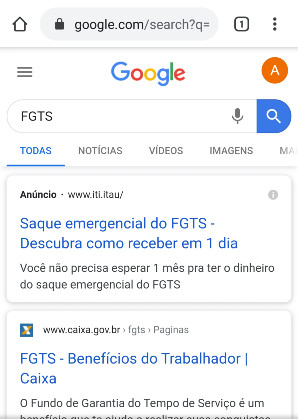
Na página aparecem muitos links.
Talvez fique em dúvida de qual deles você vai ver.
Para poder encontrar o que você realmente está procurando, muitas vezes precisa colocar mais palavras ou tirar alguma(s) delas na pesquisa.
Tem outras ajudas;
Logo abaixo da caixa de texto, você pode escolher o tipo de resultado.
Por exemplo, se tocar em “IMAGENS”, pode ver só as imagens que têm a ver com a sua pesquisa.
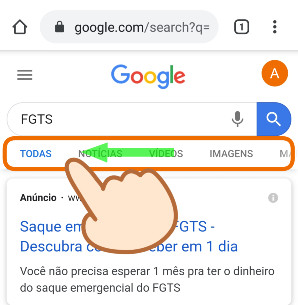
Passando dedo nesta parte para a esquerda, encontra “SHOPPING” para você poder pesquisar o preço de algum produto.
O que eu uso muito fica no final desta linha, “FERRAMENTAS DE PESQUISA”.
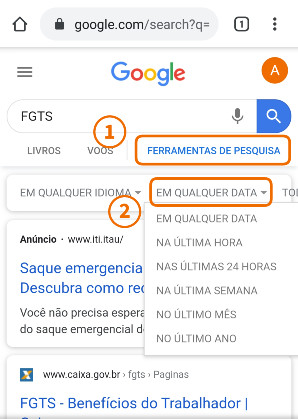
Aquela pesquisa que fizemos sobre o FGTS, por exemplo, o que você quer saber pode ser a última notícia sobre o assunto.
Para isso, depois que tocar em “FERRAMENTAS DE PESQUISA”, toque em “EM QUALQUER DATA” que é o padrão de pesquisa. Mas você pode escolher outros períodos entre os que aparecem embaixo.
Se você escolher “NA ÚLTIMA SEMANA”, vai mostrar só as páginas publicadas nos últimos 7 dias.
Outros jeitos interessantes de utilizar o Google
Cálculo
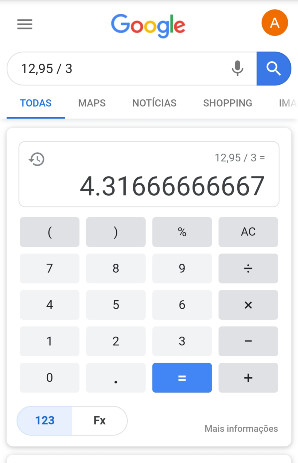
Conversão de moeda
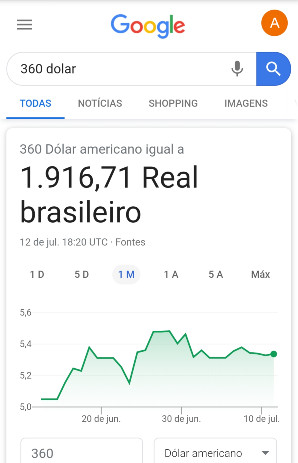
Previsão do tempo
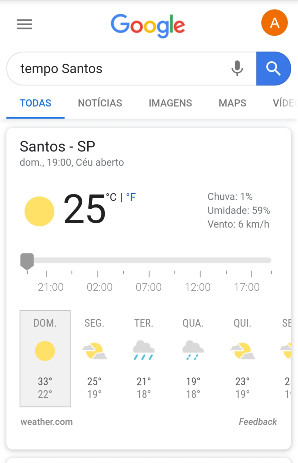
Jogo da velha
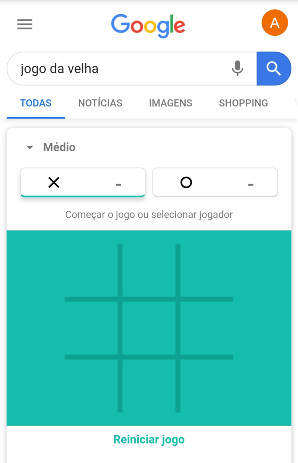
Só para mostrar alguns exemplos…
As funções práticas do Google Chrome
Vimos vários jeitos de fazer uma pesquisa no Google.
As funções úteis do Google Chrome serão os assuntos do próximo post.
Até então, boas pesquisas no Google Chrome!

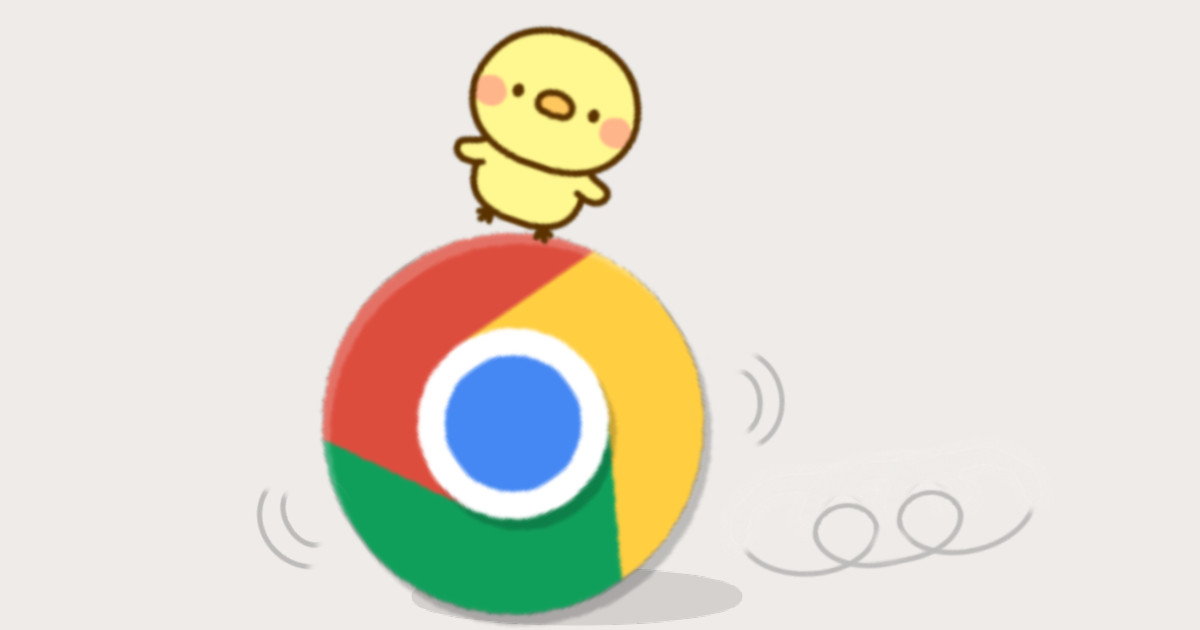

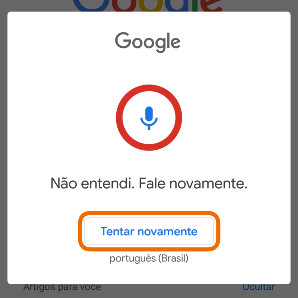











Comentários